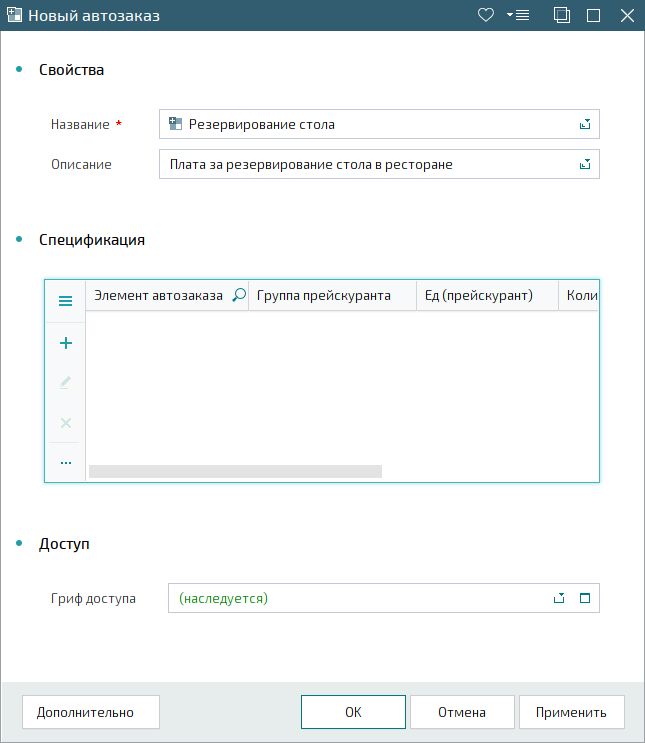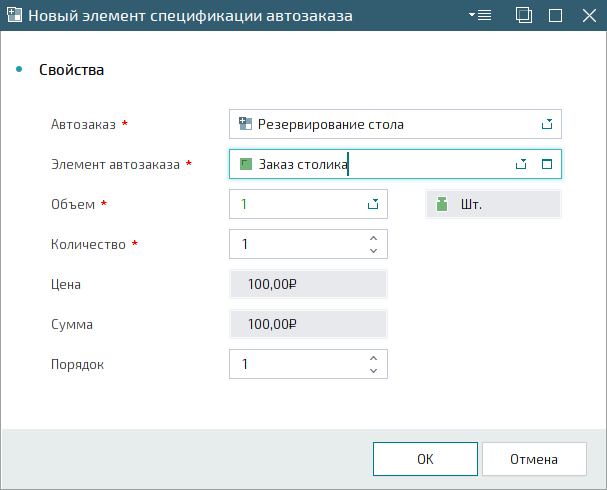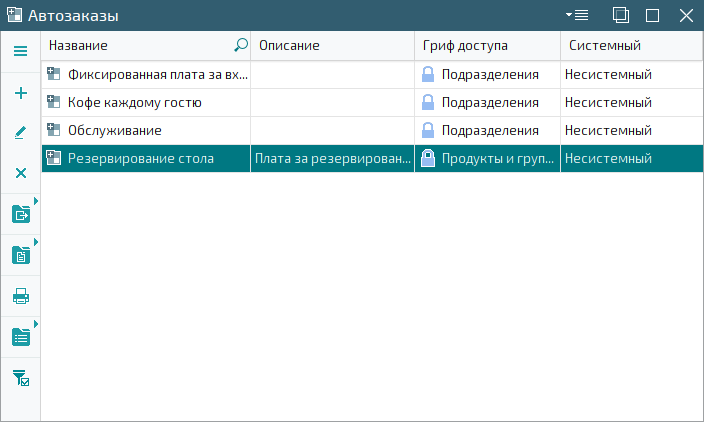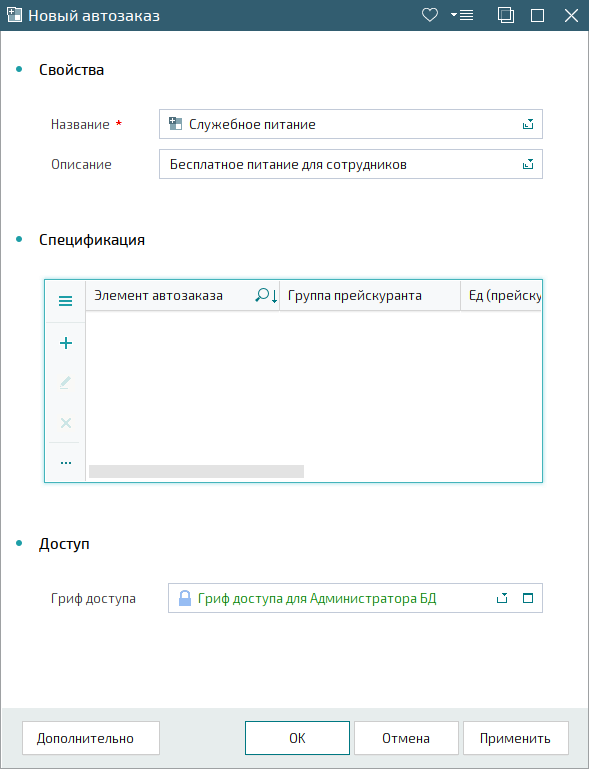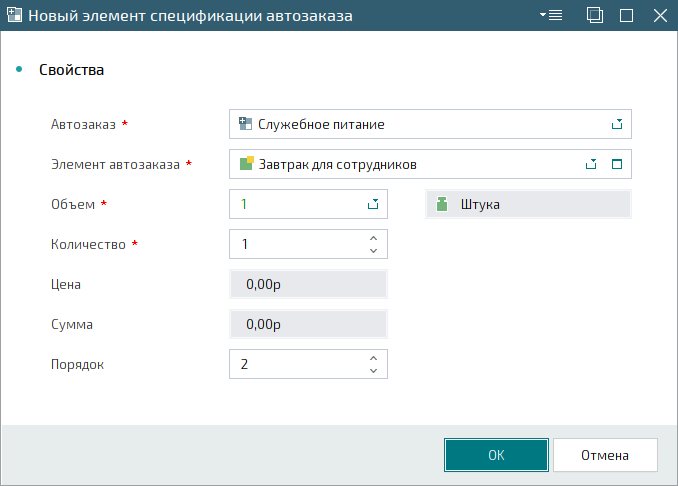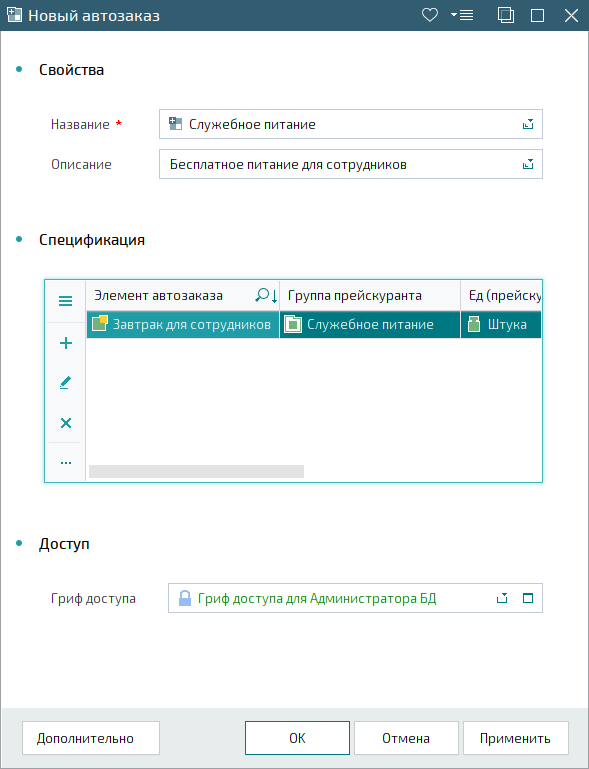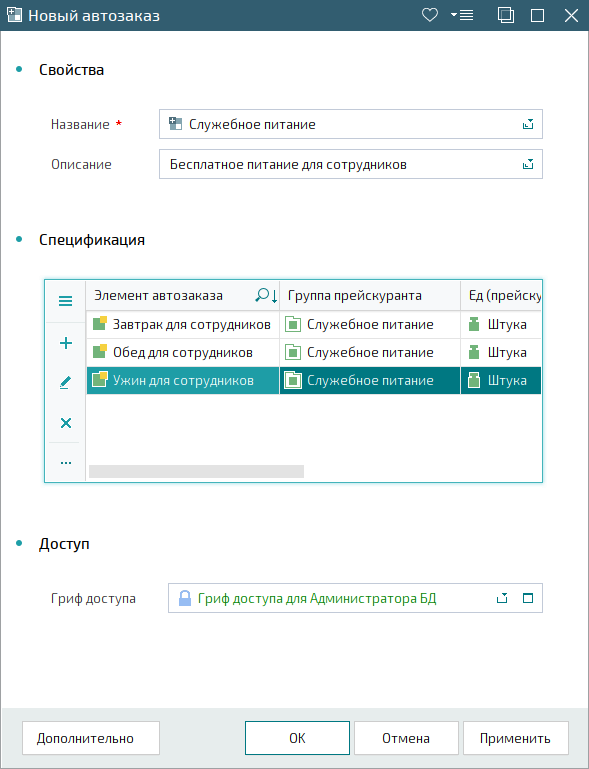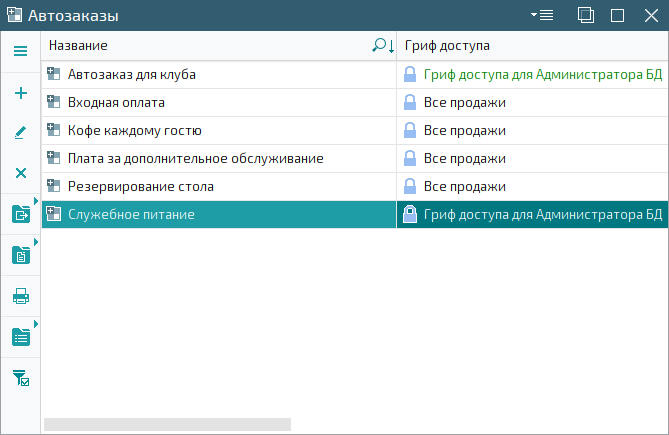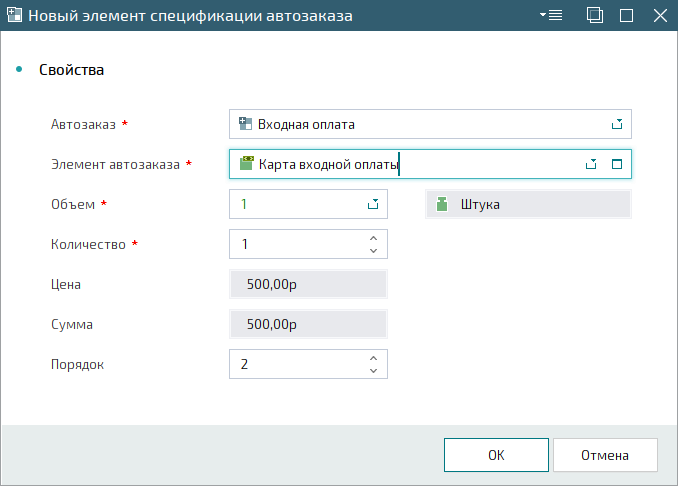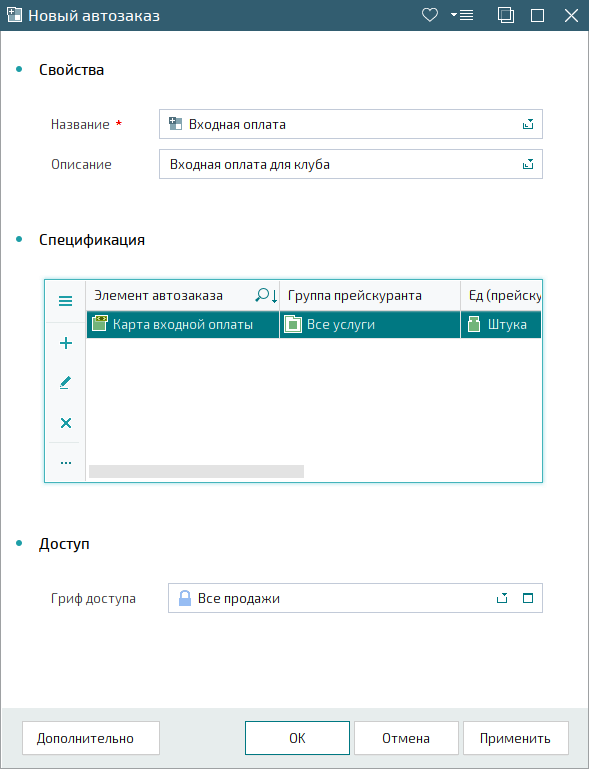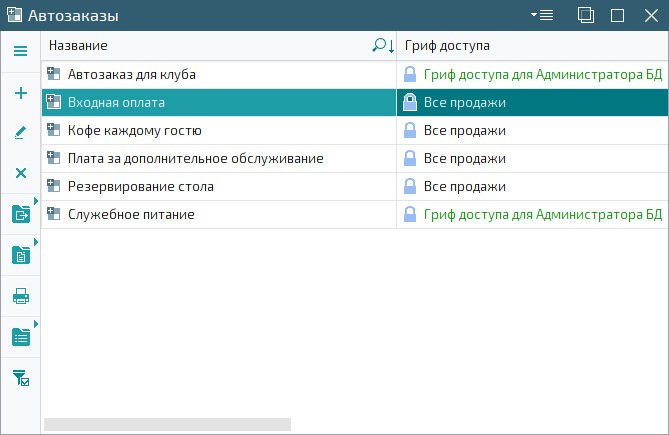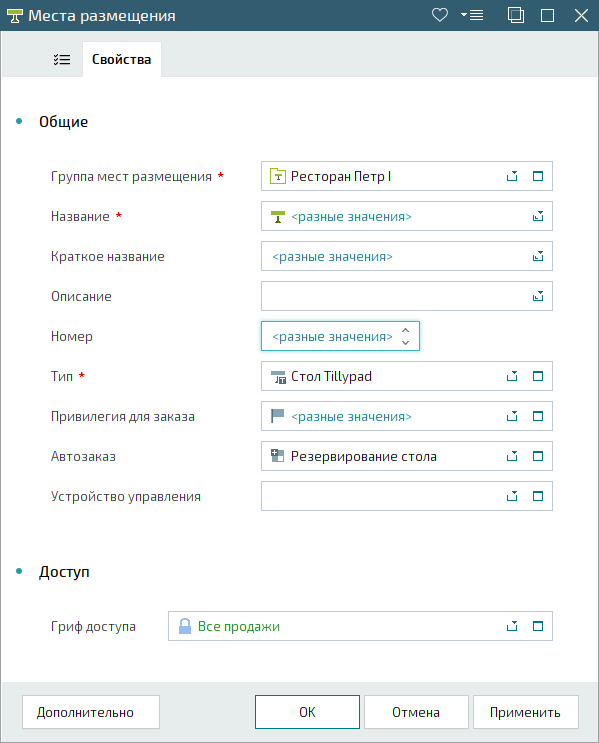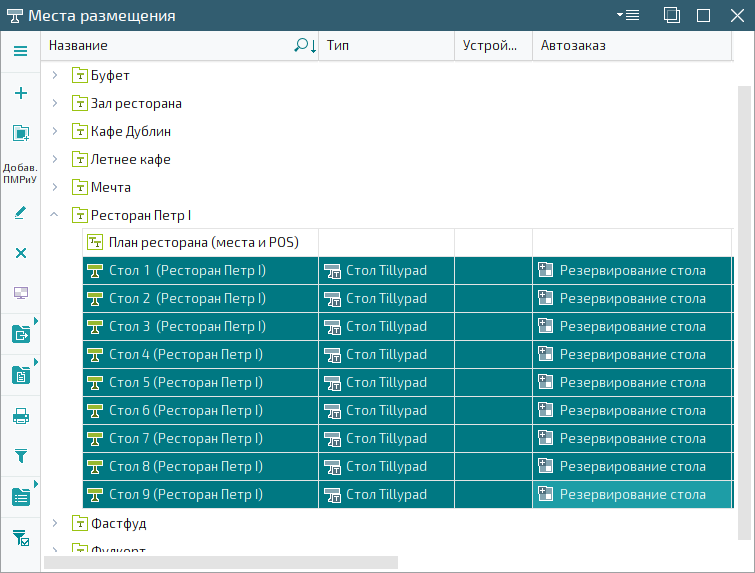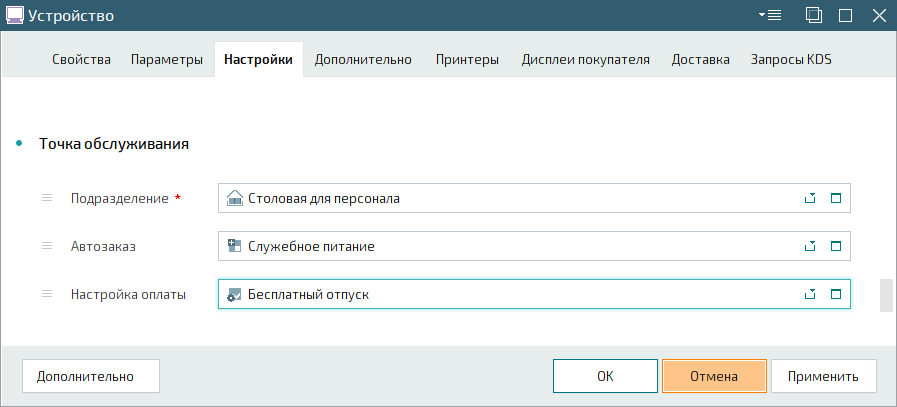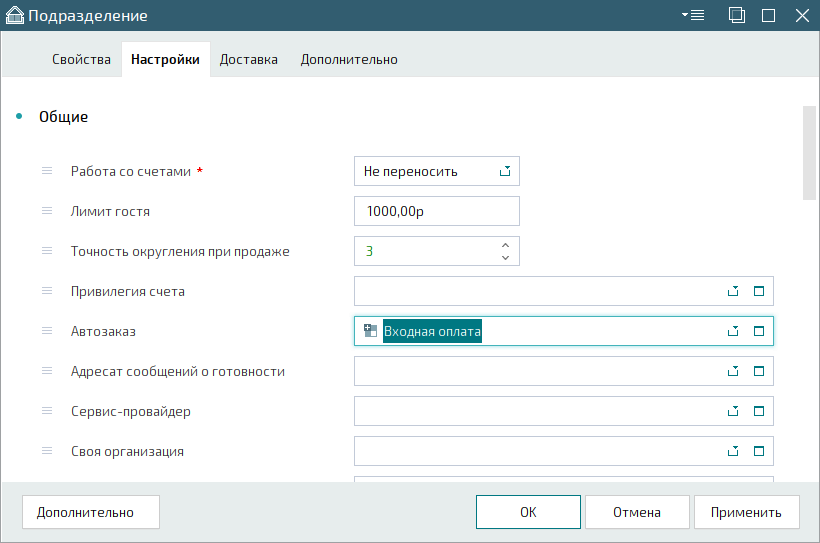© Tillypad, 2004-2024
Автозаказ содержит список элементов прейскуранта, которые вносятся в заказ при создании гостевого счета.
С помощью автозаказов можно включать в гостевые счета плату за обслуживание или чаевые.
Автозаказ можно назначить подразделению, точке обслуживания или месту размещения, но в гостевой счет будут включены элементы прейскуранта только из одного автозаказа.
Очередность выбора автозаказа для гостевого счета: автозаказ места размещения, автозаказ точки обслуживания и, наконец, автозаказ подразделения.
Настройка автозаказов для места размещения, точки обслуживания и подразделения
В этом примере будет рассмотрено создание автозаказов и их назначение месту размещения, точке обслуживания и подразделению.
В справочники включены все элементы прейскуранта, подразделения, места размещения и устройства, используемые в этой инструкции. Для всех этих объектов выполнены все необходимые настройки.
Последовательность выполнения операций:
Создать автозаказы для места размещения, точки обслуживания и подразделения.
На этом этапе необходимо создать автозаказы для места размещения, для точки обслуживания и для подразделения.
Создание автозаказа для места размещения
По условиям примера этот автозаказ планируется использовать, чтобы включать плату за резервирование столика в ресторане.
В окне просмотра создайте новый автозаказ.
В карточке добавления введите название («Резервирование стола») и описание этого автозаказа («Плата за резервирование стола в ресторане»).
Перейдите на панель «Спецификация» и добавьте новый элемент в спецификацию.
В поле Элемент автозаказа выберите элемент прейскуранта («Заказ столика»), который будет включен в заказ гостевого счета клиента.
Нажмите на кнопку . Карточка добавления будет закрыта, а выбранный элемент прейскуранта включен в спецификацию автозаказа.
По условиям примера все необходимые элементы включены в спецификацию создаваемого автозаказа. Для сохранения введенных данных нажмите на кнопку . Карточка добавления будет закрыта, а новый автозаказ добавлен в справочник.
Создание автозаказа для точки обслуживания
По условиям примера этот автозаказ планируется использовать для включения завтраков, обедов и ужинов для сотрудников на точке обслуживания в рабочей столовой.
В окне справочника создайте новый автозаказ.
В карточке добавления введите название («Служебное питание») и описание этого автозаказа («Бесплатное питание для сотрудников»).
По условиям примера в спецификацию создаваемого автозаказа нужно включить три элемента прейскуранта: («Завтрак для сотрудников»), («Обед для сотрудников») и («Ужин для сотрудников»).
Перейдите на панель «Спецификация» и добавьте в спецификацию элемент прейскуранта («Завтрак для сотрудников»).
Нажмите на кнопку . Карточка добавления будет закрыта, а выбранный элемент прейскуранта включен в спецификацию автозаказа.
Добавьте в спецификацию остальные элементы прейскуранта.
Для сохранения введенных данных нажмите на кнопку . Карточка добавления будет закрыта, а новый автозаказ добавлен в справочник.
Создание автозаказа для подразделения
По условиям примера этот автозаказ планируется использовать для включения входной платы в клубе.
В окне просмотра создайте новый автозаказ.
В карточке добавления введите название («Входная оплата») и описание этого автозаказа («Входная оплата для клуба»).
Перейдите на панель «Спецификация» и добавьте новый элемент в спецификацию.
В поле Элемент автозаказа выберите элемент прейскуранта («Карта входной оплаты»), который будет включен в заказ гостевого счета клиента.
Нажмите на кнопку . Карточка добавления будет закрыта, а выбранный элемент прейскуранта включен в спецификацию автозаказа.
По условиям примера все необходимые элементы включены в спецификацию создаваемого автозаказа. Для сохранения введенных данных нажмите на кнопку . Карточка добавления будет закрыта, а новый автозаказ добавлен в справочник.
По условиям примера клиенты будут вносить плату за резервирование столов в ресторане «Петр I».
В окне справочника
выберите все столы из группы мест размещения («Ресторан Петр I»).
В поле Автозаказ карточки редактирования мест размещения выберите автозаказ ( «Резервирование стола»).
Нажмите на кнопку . Карточка редактирования будет закрыта, а всем столикам в ресторане будет назначен автозаказ («Резервирование стола»).
Автозаказ («Резервирование стола») назначен всем столам в группе мест размещения ( «Ресторан Петр I»). При открытии гостевых счетов на этих местах размещения в заказы клиентов будет включаться плата за резервирование столов.
На этом этапе необходимо назначить автозаказ («Служебное питание») устройству («Рабочая столовая»). По условиям примера это устройство является точкой обслуживания в рабочей столовой.
В окне просмотра справочника
откройте карточку устройства («Рабочая столовая»). На панели «Точка обслуживания» вкладки «Настройки» выберите автозаказ («Служебное питание») в поле Автозаказ.
Нажмите на кнопку . Карточка редактирования будет закрыта, а устройству (точке обслуживания) будет назначен выбранный автозаказ.
В результате выполненных настроек на точке обслуживания в рабочей столовой в заказ нового гостевого счета будет добавлен элемент из спецификации автозаказа.
На этом этапе необходимо назначить автозаказ («Входная оплата») подразделению («Клуб»). Этот автозаказ будет включаться в гостевые счета, открываемые на всех точках обслуживания подразделения.
В окне просмотра справочника
откройте карточку подразделения («Клуб»). Перейдите на вкладку «Настройки» и в поле Автозаказ выберите автозаказ ( «Входная оплата»).
Нажмите на кнопку . Карточка редактирования будет закрыта, а выбранный автозаказ будет назначен подразделению.
В результате выполненных настроек новые гостевые счета, открываемые в подразделении («Клуб»), будет включаться входная оплата.